
今さら聞けないUSBとUSBメモリーの選び方 #2
USB規格について
USB端子さえあえば、様々な機器を接続することができますが、USB 2.0とかUSB 3.2 Gen2等USBの規格がいくつもあり、端子形状も様々ありすぎて、不便。調べてみるとこんなにあるの?となりました。
機器の規格が異なる者同士の場合、下位互換機能により接続機器の中で一番低いUSB規格に合わせることになり、本来の機能が発揮できない場合もあります。まずは、色々あるUSB規格から見てみましょう。

このUSB規格は、通信速度規格や給電規格などを指しています。
USBメモリーは、データ転送を行いますので、通信速度規格を基にUSB規格毎にどのくらいのデータ転送速度があるのかを見てみます。

USB規格で定めているのは、最大通信速度(Mbpsもしくは、Gbps)です。
そこから転送速度(MB/s)に換算します。この速度は、理論値となります。
転送効率は、環境により異なり一般的な転送効率は、約70%~80%と言われています。
ここでは、70%を転送効率として、計算上の実効値として最大転送速度を算出しています。(図の黄色部分)
なお、全ての場合において、この数値が必ずしも実際の転送速度と一致するわけではありません。
PC別USB規格のサポート状況について
ここでは、デスクトップ、ノートブックPCにおけるUSB規格サポート状況を記事します。
USB規格は、CPU (インテル Core ixとかAMD Ryzen x)でなく、
マザーボートと呼ばれる部品を構成するチップセットという部品でUSB規格をサポートしています。
チップセットと呼ばれる部品は、インテルのCPUを使用したPCであれば、インテルのチップセット。AMDのCPUを使用したPCであれば、AMDのチップセットを使用しています。
このチップセットもCPUと同様に同じシリーズでもいくつかの品番があり、例え同じシリーズであっても、下位チップセットだけ、USB規格サポートされていない場合もあります。
自身のPCにどのチップセットが搭載されているかの見分け方
インテル製、AMD製ともにCPUだけでは、どのUSB規格に対応しているかは、判別できません。Windowsの場合、"デバイスマネージャー"の中に
ある"システムデバイス"から確認することができます。
インテル製の場合は、"LPC Controller"を探し、
"LPC Controller (xxx)"の"(xxx)"がチップセットの品番になります。


インテル製チップセットのUSB規格対応状況
インテルチップセットのシリーズ別USB規格対応を一覧で表にまとめました。(Core iシリーズ) 一部対応は、下位グレードに実装されていないことを指しています。
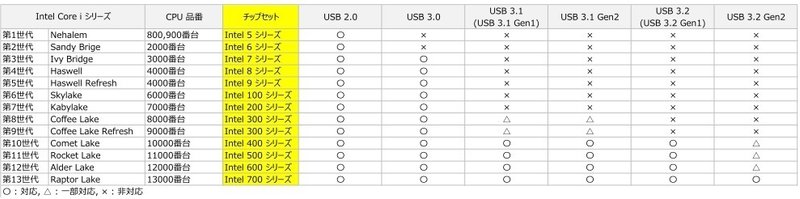
上記の表に無いもの、自身のPCがどれに対応しているか知りたい場合、
PCのチップセットがわかれば、インテルのホームページで確認することができます。
AMD製チップセットのUSB規格対応状況
AMDチップセットのシリーズ別USB規格対応一覧になります。(Ryzenシリーズ)インテル同様、一部対応シリーズが存在します。

インテル同様にAMDホームページから詳細を調べることができます。
https://www.amd.com/ja/products/processors/chipsets.html
もっと簡単な調べ方
PCの場合
上記の説明では、自身のPCがどれなのかわからない場合の見分け方として、
Windows 11にアップデートできたPCで青色のUSB端子がある場合、少なくともUSB 3.0以上に対応しているということになります。
自作系PCの場合、フロント側にあるUSB端子がこの通りでない場合があります。
USBハブの場合
知名度の高いメーカーであれば、PCと同様の判断ができます。しかし、接続先をUSB 2.0にしてしまうとそのUSBハブ全体は、USB 3.0以上に対応していてもUSB 2.0規格での動作となってしまいます。(下位互換機能)
また、ちょっと怪しい中華系のUSBハブでは、USB 2.0に関わらず、USB 3.0端子を使用し、優良誤認してしまうような製品もあります。(説明がある場合もあります。)
次は、USBメモリーを様々な角度から検証していきます。
この記事が気に入ったらサポートをしてみませんか?
